Как отключить Гугл сервисы на андроид?
Изгоняем Google-хлам со смартфона без root-прав
Совсем недавно, в комментариях, меня упрекнули в том, что описываю в новом разделе сайта только бесполезные и ненужные приложения для Андроид.
Могу конечно поспорить «об никому неинтересных приложениях», но лучше и вправду, опишу сегодня как отключить сервисы Google без root-прав — эта информация наверняка понравится 90% пользователей смартфонов на Android.
Описанным ниже методом заморозки бесполезных сервисов Google лично пользовался уже десятки раз на самых различных моделях смартфонов и не от одного производителя — поэтому могу смело утверждать, что он подойдёт для большинства андроид-устройств.
Что даст отключение сервисов Google
Как и в случае с неиспользуемыми службами Windows, набор сервисов (добровольно-принудительно установленных приложений) от «корпорации добра» также постоянно висит в оперативной памяти устройства и занимает место на диске.
А ещё они заметно жрут батарею и забивают рабочий стол смартфона или планшета неудаляемыми иконками (что лично меня раздражает больше всего — вот не люблю я иконки с ярлыками на рабочем столе и всё тут ).
Что нельзя удалять (отключать) в Android
Как ни крути, но если смартфон на Андроиде, то ему нужны для своей успешной и безглючной жизнедеятельности некоторые обязательные компоненты, которые очень нежелательно (нельзя) удалять или отключать.
К таким «низя»-компонентам можно отнести…





Ещё бы я не советовал Вам отключать…

Совершенно безопасно можно смело отключать (удалять) всякие google-книги, пресса, музыка, фильмы, игры… встроенные и неудаляемые месседжеры вроде Duo или Hangouts…
Читайте также на сайте:

Как отключить сервисы Google без root-прав
Полностью отключить лишние google-сервисы (встроенные приложения) на практически любом устройстве (смартфоне, планшете, тв-приставке…) не обладая божественными рут-правами можно с помощью бесплатного приложения Activity Launcher, которое после своей крайне полезной работы элементарно удаляется.
На своём Mi Max 3 от Xiaomi сразу разблокировал загрузчик, установил кастомное ядро, получил рут-права… и избавился от всего лишнего гугл-хлама, поэтому скриншоты ниже будут с телефона моего младшего сына.
Буквально вчера реанимировали ему Samsung Galaxy Grand 2 Duos (поменяли разбитый сенсор, сделали полный сброс и обновили прошивку). Приложение для создания скринов мы ещё не установили в этот смартфон, поэтому в статье будут «живые» фото процесса изгнания неудаляемых сервисов Google.
Если совершенно не понимаете о чём идёт речь в статье, если боитесь «поломать смартфон», если дрожат руки и некому будет спасти телефон после того, как что-то удалите не то, что можно — информация ниже не для Вас.
Автор Activity Launcher (как и я) не несёт ответственности за неумелые действия с приложением.
Итак, скачиваем и устанавливаем приложение Activity Launcher по официальной ссылке с Google Play (она в конце статьи)…

После позавчерашнего своего обновления оно стало называться «Активация приложения»…

…кстати, теперь уже работает в восьмой версии Android и выше.
Запускаем Activity Launcher и жмём на «Последние действия». В выпавшем меню тыкаем на «Все действия»…


…находим пункт «Настройки»…

(на моём смарте это выглядит так)…

…и в нём находим «Диспетчер приложений» (тот, который с подписью «com.android.settings.applications.ManageApplications»)…

…или «Все приложения» с такой же подписью (можно жать строку и перед выделенной на скриншоте ниже)…

Как понял, эти отличия зависят от производителя смартфона или версии android.
Далее, ищем ненужные встроенные приложения от Google и тыкаем на них. Следом неистово жмём на кнопку «Отключить»…

…ничего не боимся и подтверждаем свои действия — «Да»…

Получаем отключенное приложение — ярлык пропадает с рабочего стола и нигде в смартфоне Вы больше не найдёте свои «Google Play Книги». Таким же образом поступаем со всеми «пиявками» от гугла…

Нет кнопки «Удалить» для «Hangouts»? Тогда мы идём к Вам, вместе с Activity Launcher…



Теперь попробуйте отыскать этот бесполезный «Hangouts» — не тратьте время, его нет в списках приложений.
Конечно, приложение Activity Launcher много чего ещё умеет делать полезного…

…но сегодня рассказал только как отключить сервисы Google без root-прав с его помощью.
Версия Android: 4.0 и выше
Автор: Adam Szalkowski
Скачать андроид-приложение с помощью QR-кода
Приложение сервисы Google Play: что это такое и почему потребляют столько памяти?


Зачастую проблемы на Android связаны с одной встроенной программой. Сервисы Google Play — что это, собственно, такое? Зачем они нужны? В этой статье мы разложим ответы на эти вопросы по полочкам.
Суть Сервисов Google Play
Сервисы Google Play – это не совсем приложение. Открыть его нельзя. Однако по умолчанию оно установлено на всех устройствах с Андроид. Кроме того, у него немалый список запрашиваемых разрешений. Сюда входит многое: доступ к SMS-сообщениям, к важным данным, ко всей информации с приложений от Google и другим вещам.
Короче говоря, Сервисы Google Play – компонент, который довольно тесно переплетается с самой системой.
По сути, это набор программных интерфейсов приложения (API), то есть вспомогательные элементы для программистов, связующее звено для программ и доставщик обновлений в одном флаконе.
Чем занимаются Сервисы Google Play?
Сервисы Google Play можно считать своеобразным витком развития на смартфонах. Возьмем для примера Google Карты: до появления Сервисов Google Play приложение обновлялось только вместе с обновлениями для ОС. А все мы знаем, как сильно производители и поставщики порою затягивают с ними. Сегодня же больше ждать не приходится, так как благодаря Сервисам Google Play приложения обновляются автоматически.
Сервисы Google Play позволяют устанавливать свежие версии приложений, не дожидаясь обновления для Андриод. Хотя не всех, а только стандартных от Google (Gmail, Google+, Google Play и так далее). Еще Сервисы Google Play могут заведовать и другими программами, использующими сервисы от Google, коих достаточно много.
В общем, на любой версии Android, начиная с 2.2 и выше, обновления системы и разного рода программ происходят независимо друга от друга. Это очень хорошее нововведение, сделанное для удобства пользователей Андроид.
Впервые появилось в Android 4.3, а в последующих версиях ОС только улучшалось, в частности на 5-ой (Lollipop) и 6-ой (Marshmallow) версии.
Можно ли отключить Сервисы Google Play?

Как в случае со всеми предустановленными приложениями на Андроид, удалить Сервисы Google Play не получится. Но можно отключить их. Направляемся по такому пути: «Настройки» → «Приложения» → «Все». Выбираем Сервисы Google Play и жмем на кнопку «Отключить».
Если эта кнопка недоступна (серого цвета), проделываем следующие действия: открываем «Настройки» → «Безопасность» → «Администраторы устройства» отключаем права у Диспетчера устройства.
Главное, учтите, что отключение Сервисов Google Play может привести к отказу многих приложений, связанных с сервисами Google и не только. Разумеется, Google Play тоже перестанет работать.
Почему Сервисы Google Play потребляют так много энергии?
Обычно Сервисы Google Play потребляют от 5 до 10 процентов зарядки аккумулятора. Некоторые пользователи жалуются, что это приложение забирает целых 80 и даже 90. Это довольно распространенная проблема, которая возникает, как правило, после обновления ОС. В большинстве случаев ее причина кроется в несовместимости версии Android и Сервисов Google Play.
Вот что можно сделать в таком случае:
- Отключить Сервисы Google Play (могут возникнуть проблемы с некоторыми сервисами)
- Удалить обновления («Настройки» → «Приложения» → «Все» → Сервисы Google Play → «Удалить обновления»). Возможно, сначала понадобится зайти в раздел «Безопасность», далее – в «Администраторы устройства» и отключить Диспетчер устройств.
- Отключить синхронизацию данных с профилем Google. Заходим в «Настройки» → «Аккаунты», выбираем Google и снимаем галочки с соответствующих пунктов.
Помогла ли вам наша статья? Все оставшиеся вопросы можно задать в комментариях.
Как я избавлялся от Google на Android
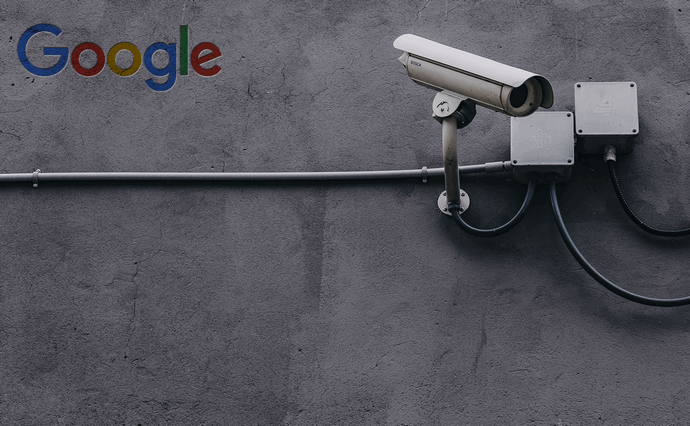
Недавно на работе получил задачу от руководителя: сделай так чтобы телефон android не сливал данные гуглу. Можете представить мой восторг (и предвкушение) ибо спустя 2 недели тестов я вполне уже чувствовал себя человеком который прошивает телефоны на радиорынке (ничего личного, просто не мой профиль). Прочел отличную статью и понабравшись опыта решил немного дополнить. Статья кстати отличная, рекомендую к прочтению.
Давайте рассмотрим несколько альтернативных операционных систем якобы без сервисов гугла, и выясним действительно ли они не общаются с гуглом. Подготовился я к слову основательно, для тестов даже приобрел девайс «pixel 3», так как GrapheneOS работает только с устройствами от google.
Хотел протестировать еще:
- /e/ Но к сожалению моего девайса не было в списке
- PostmarketOS Та же проблема
- PinePhone Было желание приобрести тестовый девайс. Но после обзора на youtube, желание пропало, так как он очень тормозит, и сложно его представить в роли смартфона для повседневного пользования.
GrapheneOS
На первый взгляд система позиционирует себя как максимально безопасная и анонимная. Есть пару нюансов которые мне не понравились:
Ничего необычного, этот сервис называется Captive portal используется для андроид с 4 версии. При наличии root можно выбрать другие независимые сервера или на крайняк поднять свой. Но такой возможности нет и приходится довольствоваться услугами google. Также разработчик утверждает что использование других серверов в качестве альтернативы нежелательно, по причине того что телефон будет более узнаваем в толпе, но говорит, что такая функция находится в разработке (правда имеет маленький приоритет)
LineageOS
LineageOS является более популярной операционной системой. Но к ней тоже очень много вопросов. Абсолютно чистая система умудряется стучать гуглу в особо крупных количествах. Вот данные которые я снял со своего маршрутизатора, и сделал небольшую табличку. Маршрутизатор снифил трафик с телефона 3 дня, повторюсь, что телефон я откатил до заводских настоек и ничего не устанавливал и никуда не логинился. 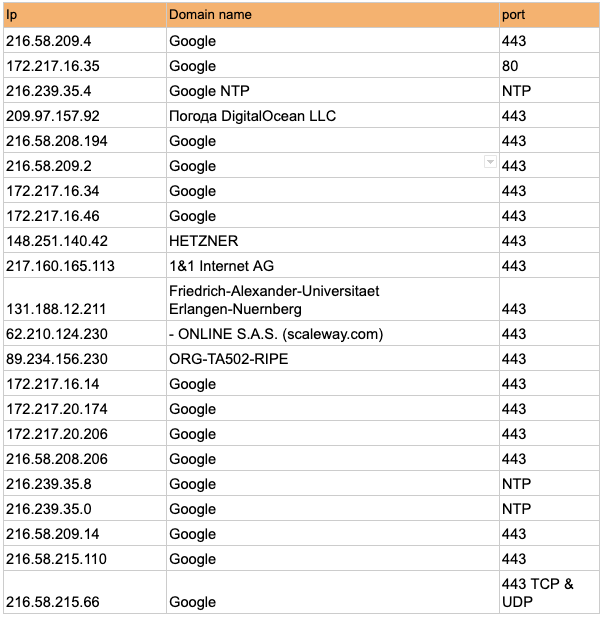
Существует несколько способов ограничить доступ телефона к google:
- Использование firewall. В моем случае я использовал afwall+, его можно скачать в магазине f-droid или же в aurora store, который можно скачать там же
- Второй способ, менее радикальный и более трудоемкий. Он заключается в подмене сервисов. Настройка на службах альтернатив google.
Каждый способ требует root права. Описывать как их получить не буду, так как есть огромное количество статей на эту тему, и в зависимости от модели телефона инструкция может меняться. Я использовал magisk
Использование firewall
Ну с этим, думаю, понятно. Блокируем все, и разблокируем по мере необходимости (для AFwall+ понадобятся root права). В android 10 добавили модуль Network Stack Permission Config module. Если заблочить данный модуль то система будет говорить что у данной сети нет доступа к интернету. 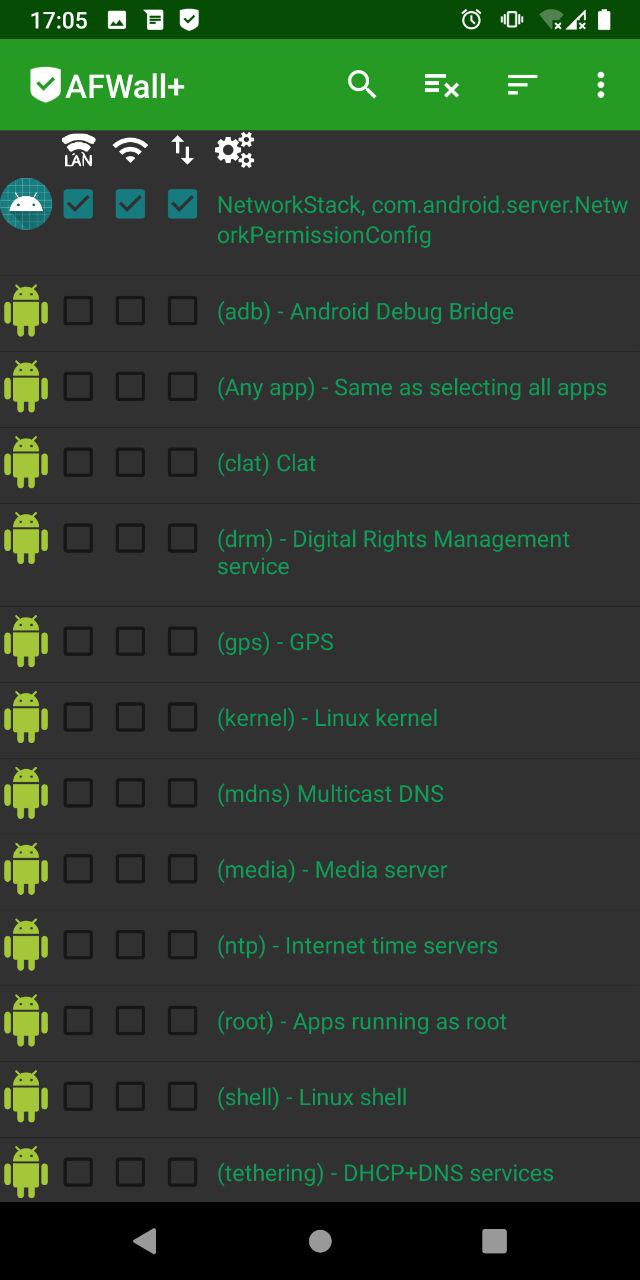
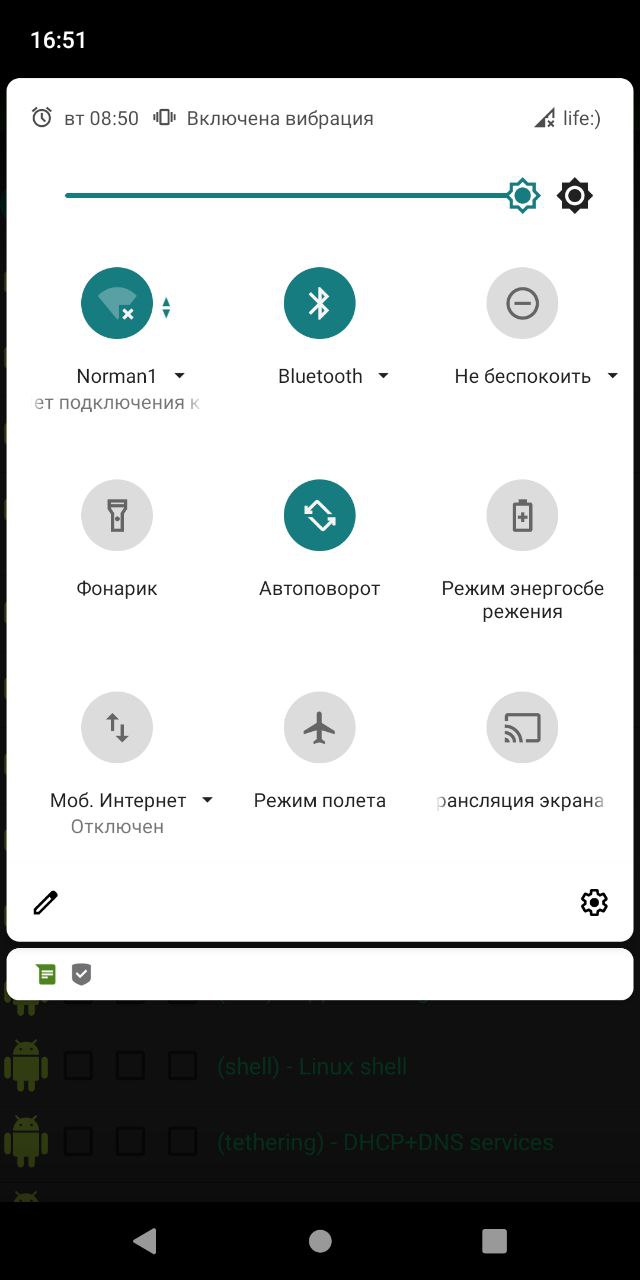
Тем не менее интернет будет работать в обычном режиме. Так как у меня гугловый девайс Pixel 3, то были подозрения что устройство общается с google на hardware уровне. Но они развеялись после того как заблокировал все и снял дамп с роутера. Результаты показали что за двое суток устройство дальше внутренней сети не ушло.
Подмена сервисов
Необходимо настроить следующие сервисы:
- DNS
- Captive Portals
- WebView
- Hostfile
По дефолту LineageOS использует гугловые dns 8.8.8.8, было бы не плохо заменить их на cloudflare 1.1.1.1. Идеальным решением будет использовать vpn и завернуть туда весь трафик, в противном случае для каждой wifi сети надо будет вбивать руками кастомные dns. Альтернативой является установка приблуды через magisk «CloudflareDNS4Magisk», или какой-либо другой с магазина, но там на свой страх и риск. Как по мне лучше с гугловыми dns, чем непонятным магазинным софтом.
Captive Portals
Captive portal — сетевой сервис, требующий от подключившегося к сети пользователя выполнить некоторые действия для получения доступа в Интернет. Обычно используется для взимания платы, аутентификации абонента либо показа рекламы. Настроим его что-бы он стучался не на google.
Дальнейшая инструкция подразумевает то, что вы уже получили root через magisk
Присоединяем телефон по USB, запускаем терминал (linux;macos) и заходим в shell, ./adb shell , и переходим в режим админа su . Может отбить: permission denied, в этом случае заходим в magisk и даем shell рута. 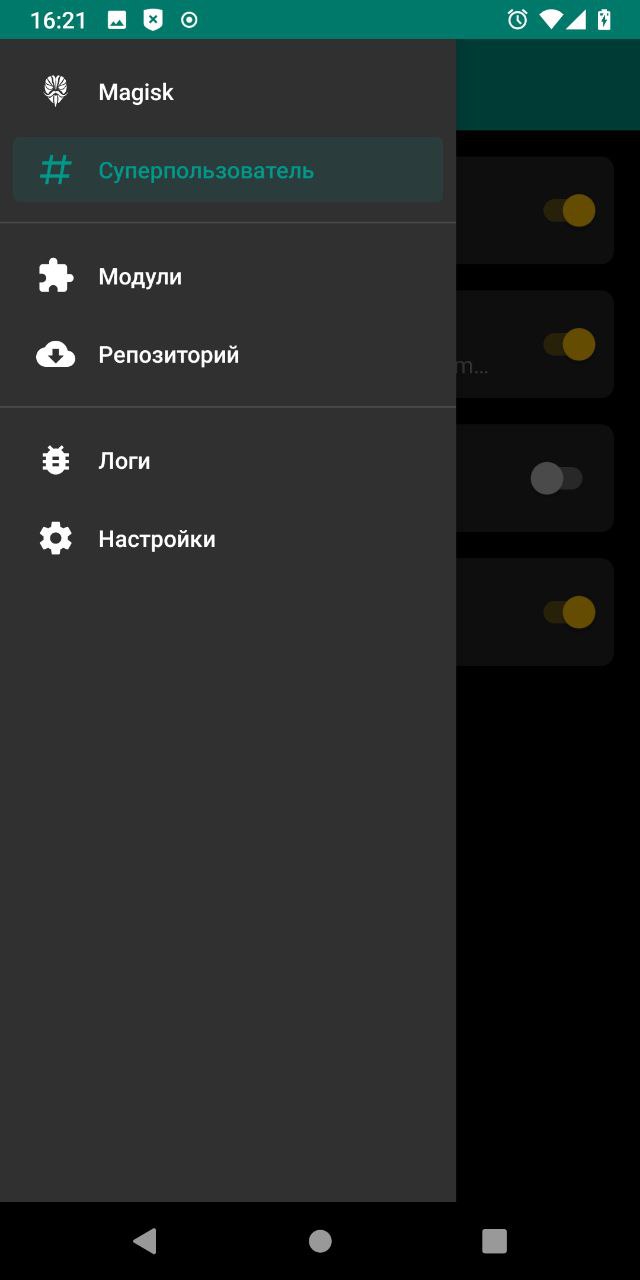
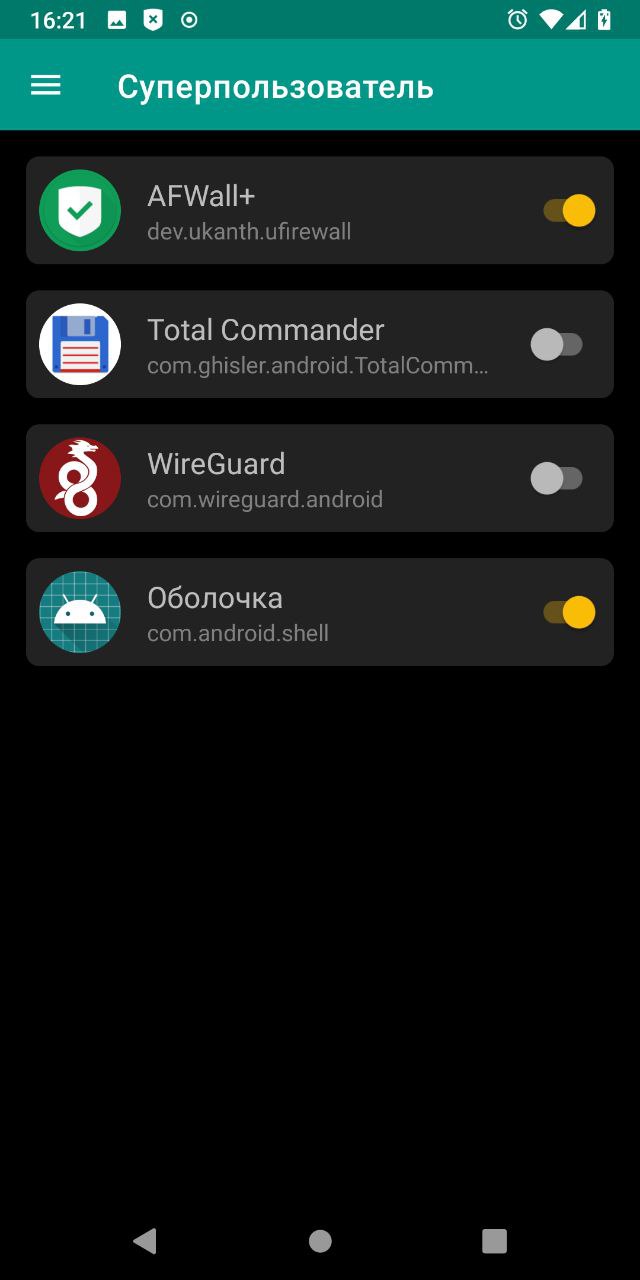
Далее вводим следующие команды. Я выбрал заменить google на магазин f-droid
Вы также можете выбрать другой сервер. Ниже будет предоставлено несколько альтернатив, либо же вы можете поднять свой собственный
WebView
Советую заменить браузер на «duck go browser» который можно найти на aurora store
Hosts
Желательно заблокировать следующие сайты в файле hosts. Так как мы блокируем google нужно выбрать другой поисковик, предлагаю этот.
Выводы:
Огромное количество информации сливается даже при кастомных прошивках которые, позиционируют себя как свободные от google. А по факту когда снимаешь дамп трафика то мягко говоря удивляешься.
Если вы выберете второй способ, то все-равно не пренебрегайте использованием firewall, я неделю проверял данные с роутера, пробовал разные варианты (что будет если заблокировать эту службу, а что если эту). Оказалось что это самый надежный способ. Как и любая настройка firewall, блокируем все, разблокируем по надобности.
Изучал вопрос приватности и решил поделится с Хабром, так как Хабр часто делится со мной. Может кому-то это будет полезно. Спасибо если дочитали до конца.
Как удалить Сервисы Google Play
Мы покажем вам, как удалить Сервисы Google Play со своего мобильного телефона, хотя это не рекомендуется. Вам нужно будет использовать передовые инструменты, такие как ADB

Сервисы Google Play невозможно удалить напрямую, как обычное приложение. Единственный способ удалить Сервисы Google Play — получить доступ к внутренним системным папкам, чтобы найти папку, связанную с этим приложением, и удалить ее. Для этого вам нужно будет выполнить некоторые предварительные условия и использовать ADB на компьютере, либо иметь root-права на устройстве и использовать сторонние приложения.
Удалить Сервисы Google Play без root-прав
Чтобы удалить Сервисы Google Play, не имея root-прав на устройстве, вы должны сначала убедиться, что вы правильно установили драйверы телефона, драйверы Android и необходимые инструменты для правильного соединения мобильного телефона, планшета и компьютера.
Драйверы телефона устанавливаются обычным способом после установки устройства на компьютер с помощью USB-кабеля. Если нет, вы должны использовать Интернет для поиска необходимых драйверов на веб-сайте производителя ваших устройств.
Драйверы Android и необходимые инструменты можно получить, скачивая и устанавливая урезанную версию Android SDK, Minimal ADB и Fastboot, которые, чтобы немного упростить объяснение, скажем, являются модулями Android Debug Bridge, необходимыми для правильного соединения компьютера и мобильного телефона. Она устанавливается как любая программа для Windows, дважды щелкнув по файлу EXE и следуя инструкциям установщика.

После установки этого программного обеспечения подключите телефон к компьютеру с помощью соответствующего USB-кабеля. Убедитесь, что на телефоне включены параметры разработчика. Для этого перейдите в настройки, найдите раздел System или About, где указана версия установленной операционной системы, и нажмите семь раз подряд поле Build number. Всплывающее сообщение сообщит вам, что вы включили эти параметры.
 Включение режима разработчика на Android
Включение режима разработчика на Android
Теперь вы должны включить USB Debugging в настройках Android. Для этого перейдите в Settings > System > Developer Options > USB Debugging. Убедитесь, что он включен.
 Включение отладки по USB на Android
Включение отладки по USB на Android
В Windows откройте командное окно (нажмите клавишу Windows + R, введите cmd и нажмите Enter). На Mac вам предстоит открыть Терминал.
 Командная строка в проводнике Windows
Командная строка в проводнике Windows
В новом командном окне введите adb devices и нажмите Enter. Вы должны увидеть идентификационный код устройства. Если нет, то что-то не работает должным образом.
 Команда ADB Devices для распознавания Android-устройств, подключенных к ПК
Команда ADB Devices для распознавания Android-устройств, подключенных к ПК
Введите adb shell и нажмите Enter. Если на этом этапе возникает ошибка, посмотрите на экран мобильного устройства и примите всплывающее сообщение, чтобы ПК получил доступ к данным телефона. После этого введите команду pm list packages | grep ‘google’ и нажмите Enter.
 Включение команды ADB Shell и List Packages для вывода списка приложений от Google
Включение команды ADB Shell и List Packages для вывода списка приложений от Google
На экране появится список всех приложений и сервисов Google, установленных в операционной системе.
 Список установленных приложений и сервисов Google
Список установленных приложений и сервисов Google
Введите команду pm uninstall -k —user 0 com.google.android.gms и нажмите Enter. Если все работает правильно, вы должны увидеть сообщение Success в командном окне. Значит, вам удалось удалить Сервисы Google Play, и он больше не будет отображаться среди установленных приложений.
 Удаление Сервисов Google Play с ADB завершено
Удаление Сервисов Google Play с ADB завершено
Имейте в виду, что с этого момента некоторые функции вашего мобильного телефона могут перестать работать правильно, особенно те, которые связаны с функциями Google, встроенными в систему, если таковые имеются.
Удалите Сервисы Google Play с
Удалите Сервисы Google Play с root-правами
Пользователям с root-правами на свое устройство намного проще сделать это. Просто используйте одно из приложений, чтобы удалить с телефона другие приложения с расширенными функциями, такими как Root App Delete. Скачайте APK-файл через эту зеленую кнопку Скачать и установите приложение, как и любое другое.

Откройте приложение и выберите System Apps.
 Меню Пуск Root App Delete
Меню Пуск Root App Delete
Выберите режим использования. В Junior mode можно отключить системные приложения и потом снова включить их, но будьте осторожны с Pro mode, поскольку он позволяет полностью удалять приложения без каких-либо резервных копий. Выберите любой из двух вариантов можно использовать для удаления Сервисов Google Play.
 Выбор режима работы Root App Delete
Выбор режима работы Root App Delete
Найдите в списке Сервисы Google Play, он находится в разделе OS Kernel, и щелкните по нему.
 Сервисы Google Play в разделе OS Kernel списка
Сервисы Google Play в разделе OS Kernel списка
Выберите Remove patch, и вы полностью удалите это системное приложение.
Кнопка для удаления Сервисов Google Play с Root App Delete
Сервисы Google Play — это базовое предустановленное приложение операционной системы, которое работает в фоновом режиме и ни в коем случае не предлагает обычный параметр Удалить из менеджера приложений. На самом деле, вы даже не сможете остановить или выключить. Не рекомендуется удалять приложение, так как это может привести к сбоям в работе приложений и операционной системы. Оно действует как мост между приложениями и функциями, которые Google предлагает на телефонах. Если вы удалите приложения от Google, они перестанут работать, мобильное устройство будет работать так, как будто у вас нет связанной учетной записи Google, а другие сторонние приложения также могли бы перестать работать, если они нуждаются в функциях, предлагаемых этим сервисом.
В прошлом было возможно выключить Сервисы Google Play, но со временем эти функции становились все более и более важными, и эта возможность была отключена. Конечно, есть версии Android или ПЗУ, которые могут работать без Сервисов Google Play, используя другие приложения, не разработанные Google.
Кстати, если вместо того, чтобы полностью удалить приложение, вам нужно удалить обновление, и таким образом получить первую версию Сервисов Google Play, выполните следующие шаги:
- Шаг 1: войдите в настройки своего телефона и выберите Apps & notifications.
- Шаг 2: нажмите на App info.
- Шаг 3: в списке установленных приложений щелкните значок с тремя вертикальными точками в верхнем правом углу.
- Шаг 4: выберите Show system.
- Шаг 5: найдите в списке Сервисы Google Play и войдите в этот раздел.
- Шаг 6: нажмите значок с тремя вертикальными точками в верхнем правом углу и выберите параметр Uninstall updates. Подтвердите операцию во всплывающем окне.
Как отключить сервисы Google Play на гаджетах Андроид?
Зачем может понадобиться пользователю отключить встроенные сервисы Google play?
Возможных причин отключения сервисов Google Play на андроид будет несколько:
-
В старых версиях Android (4.1 – 4.2 и в некоторых KitKat и Lolipop) Google Play Sevices очень быстро разряжает аккумуляторные батареи из-за плохой оптимизации и ошибок.

Отключения сервисов Google Play из-за ошибок в работе встроенных приложений
Итак, как отключить сервисы google play на Андроид? Отключить или удалить стандартными средствами одновременно все сервисы Google Play без root–прав не получиться, но вы можете залезть в настройки и отключить все сервисы по отдельности. Для этого необходимо зайти в Настройки – Аккаунты – Google.


Для отключения голосового поиска, который постоянно проверяет микрофон, зайдите в настройки Google – Голосовой поиск – Голос.


Для получения полного доступа к удалению сервисов Google play, вам необходимо получить root права на устройство (иначе, получиться только вернуться к заводской версии). Получение этих прав — это отдельная статья со своими особенностями и рисками.
После того, как вы решитесь и получите root-права, вы сможете установить инструменты, которые смогут удалить встроенные средства поискового гиганта. И выходом из данной ситуации будет либо полное отключение этих компонентов или обновление до версии 4.2+ (если есть такая возможность, где проблему энергопотребления уже решили). Если же вы хорошо разбираетесь в кастомных прошивках, то можете поставить что-то типа Cyanogen Mod или любую другую удобную для вас, но об этом ниже.
Кастомные прошивки, в свою очередь, предоставляют более гибкий доступ к ресурсам вашего устройства, но взамен требуют более аккуратного и опытного использования. Зато в них отсутствуют или есть возможность отключить полностью непонятные фоновые процессы, которые разряжают батарею девайса.
Но вам следует знать, что удаление/отключение встроенных сервисов Google, может повлечь некорректную работу некоторых программ, для работы которых, может понадобиться обращения к этим компонентам. Также root – права снимают гарантию с вашего гаджета.
Отключение сервисов Google Play по личным причинам
Если же вы относитесь ко второй категории пользователей, то вы, скорее всего, нашли альтернативу компонентам великого поисковика или даже взяли на вооружение какую-то кастомную прошивку. Также вы продумали, каким приложением можно делать резервные копии контактов, документов, аккаунтов и других важных данных (например: Titanium Backup, Root explorer и др.).
В таких случаях удаление сервисов связно с нежеланием пользователя отправлять информацию о себе и своих данных на сервера Google. Компания постоянно собирает данные о местоположении гаджетов, ваши контакты и хранит все это на своих серверах. Кому-то это может показаться неправильным, тогда ваш выбор – кастомные прошивки и сторонние разработчики приложений, а также получение прав суперпользователя (root – права) и альтернативные магазины приложений Amazon App Store, F-droid и др.
Для тех, кто может обновиться до последней версии операционной системы, все намного проще, так как в последних версиях разработчики оптимизировали работу приложений и минимизировали при этом энергопотребление. Но если у вас нет возможности обновиться, ваше устройство не поддерживает новую версию android, вам следует посмотреть в сторону прав «суперпользователя» и приложений которые работают с ними. Воспользуйтесь другими магазинами приложений для закачки необходимого ПО.
Для экономии энергии в вашем устройстве отключите ненужные фоновые операции: синхронизацию, резервное копирование, прослушивание микрофона для «Ок, Гугл!», позиционирование и др.
Google Play, давай, до свидания
Александр Носков
Во что превратится жизнь владельца Android-смартфона или планшета, если оборвать всякую связь с Google? Можно ли будет пользоваться смартфоном или он превратится в красивый кирпич?

Весной этого года компания Google отключила спокойную жизнь всем пользователям OS Android, которые неосмотрительно покупали не сертифицированные устройства и, более того, имели неосторожность не знать об этом.

После нового года может произойти «Googleddon», т.е. массовое, дистанционное и принудительное отключение всех сервисов Google в нелегальных смартфонах и планшетах, произведенных после начала крестового похода Google. Неясно, какую точку отсчета возьмет на вооружение Google, где будет тот водораздел «до и после», может быть момент активации устройства в сети (по IMEI)? Напишите, если знаете об этом больше. Какими спецэффектами это будет сопровождаться неизвестно, однако есть опасения, что в неправильном смартфоне может быть неправильное отключение, которое полностью парализует устройство. Владельцы смартфонов и планшетов с нелегальным Google Play останутся один на один с пугающей неизвестностью, а поэтому лучше подготовиться заранее и нанести Google превентивный удар.
Теория и подготовка
Почти все ПО Google является частью прошивки устройства. Если его просто отключить через пункт «приложения» в настройках Android, то это ничего не изменит. Дело в том, что глубоко в недрах системы обитает малозаметный координатор-контролер приложений Google. Являясь по сути еще одним приложением, оно избегает пользователя, на некоторых прошивках найти его можно только в общем списке. Оно собирает в себе всю информацию других приложений Google и передает ее на сервера Google, запускает Google Play в фоновом режиме и вообще ведет крайне независимый образ жизни. Называется оно просто и незатейливо «Сервисы Google Play».

Спокойная жизни после «Googleddon-а» невозможна без удаления этого приложения. В этой заметке не будет инструкций для получения Root-доступа и разбора инструментария для удаления системных приложений. Все это можно узнать на профильных ресурсах (например 4pda). Но можно дать общую рекомендацию — во время удаления системных приложений не бойтесь удалять все, где встречается слово «Google». Операционная система Android не полностью принадлежит Google и будет работать без его ПО. Опытные пользователи легко выйдут из положения и поставят на свой аппарат AOSP-сборку (Android без Google), но для большинства все-таки предпочтительнее вычистить от Google свою родную прошивку. Ведь в случае неудачи всегда можно сбросить телефон на «заводские настройки» и вернуть его к виду «только что из магазина». Итак, все приложения Google удалены, что дальше? А дальше будут протестированы приложения Google, к которым мы так привыкли, на предмет возможности их работы без «связи с центром», т.е. как независимых приложений.
Google Play, Google+, Gmail, Talk и Hangouts

Указанные приложения работать не будут, слишком прочно их работа привязана к серверам Google. Но и без них можно вести полноценный образ жизни. Аналогов Google Play много, начиная от Яндекс.Store и заканчивая Aptoide, Blackmart и многими другими. Закрыв легальный доступ к своим продуктам, Google сами поставили себя вне закона, поэтому угрызения совести мучить пользователя не должны. Мессенджеры тоже не проблема, единственный минус — новые контакты придется вводить вручную, они не будут появляться автоматически при добавлении на другом устройстве под вашей учетной записью. Gmail заменяется универсальным агрегатором писем Bluemail, единственное неудобство — push-уведомления не будут работать без «Сервисов Google Play».
Youtube

Youtube, по своей сути, является монополистом вещания потокового видео и жизнь без него невозможна для большинства пользователей. Последние его версии требуют установленных «сервисов Google Play», но не все так плохо. Во-первых существуют аналоги, которые очень легко найти и поставить из обычного .apk.

А во-вторых приложение Youtube версии «v4.1.47» не привязано к этим сервисам, более того, пользователя никто не заставит его обновлять, ведь главного «обновлятора» мы уже удалили.
Google Фото

Приложение Google Фото прекрасно работает самостоятельно, но при этом периодически выводит сообщение в строку уведомлений о необходимости установить «Сервисы Google Play». Впрочем, на это сообщение можно просто не обращать внимания.
Google Chrome

По неизвестным причинам, Google не спешит посадить на цепь браузер Chrome. Приложение отлично работает самостоятельно, а также дает возможность пользоваться всеми другими сервисами Google в WEB-режиме. Придется вводить пароли самостоятельно, если вы установили браузер уже после удаления «Сервисов Google», впрочем, сделать это нужно только один раз.
Заключение
Сервисов Google слишком много и подробное описание услуг, которые они предоставляют пользователю, заняло бы непозволительно много места. Но, тем не менее, всех их можно заменить аналогами, а некоторые заставить работать без связи с серверами Google. Открытым остается вопрос, осознают ли в компании Google, что пользователи могут вообще отказаться от их услуг, если пострадают в ходе финансовых разборок между софтверным гигантом и китайским NoNaMe продакшн? Остается надеяться, что производители одумаются и воспользуются льготным периодом, которое им предоставили в Google для решения проблем с сертификацией.





